
Агуулгын хүснэгт:
- Зохиолч John Day [email protected].
- Public 2024-01-30 11:05.
- Хамгийн сүүлд өөрчлөгдсөн 2025-01-23 15:00.
Youtube болон Facebook -ийн захиалагчдын тоолуур нэлээд түгээмэл байдаг, гэхдээ Instructables -тэй ижил төстэй зүйл хийж яагаад болохгүй гэж? Бид үүнийг яг хийх гэж байна: энэ зааварчилгаанд бид Instructables харах тоолуур хийх болно!
Үзэл баримтлалыг интервэйсээс авах ёстой тул бид шаардлагатай мэдээллийг авахын тулд ердийн (хямд) ESP8266 WiFi модулийг ашиглах болно. Үүнийг тохируулах шаардлагатай байна, гэхдээ би үүнийг ажиллуулахын тулд шаардлагатай бүх алхмуудыг хийх болно.
Төслийг аль болох хүртээмжтэй байлгахын тулд (өөрөөр хэлбэл 3D принтер, лазер таслагч, бөөмийн хурдасгуур шаардлагагүй) би уг хэрэгт Lego ашиглахаар шийдсэн! Тиймээс Легогийн тэр хогийн савнаас гараад барилга барьж эхэлцгээе!
Алхам 1: эд анги, багаж хэрэгсэл

Эд анги
- ESP8266 ESP-01
- MAX7219 7 оронтой LED дэлгэцийн модуль
- 3.3V нийцтэй FTDI таслагч (програмист)
- Толгойг хавчих
- 4х 10к Ом эсэргүүцэл
- 2x түлхэх товч
- 2x 10uF конденсатор
- 3.3V зохицуулагч (LM1117-3.3V)
- USB кабель
- Лего!
Нийт зардал: <10 доллар
Багаж хэрэгсэл
Гагнуурын төмөр
Алхам 2: Электроник
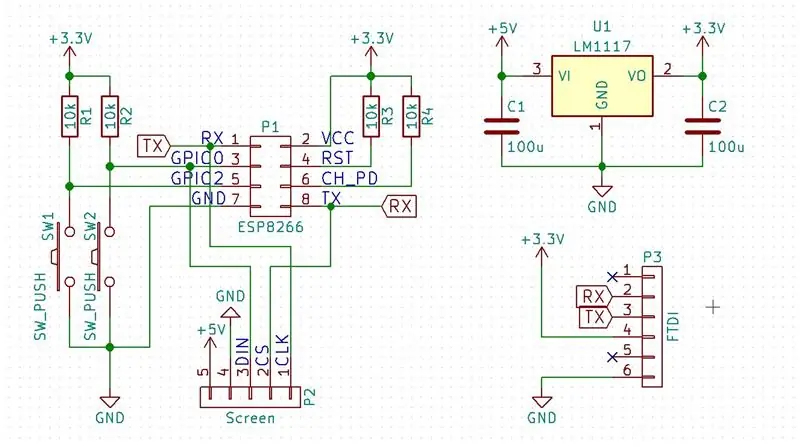
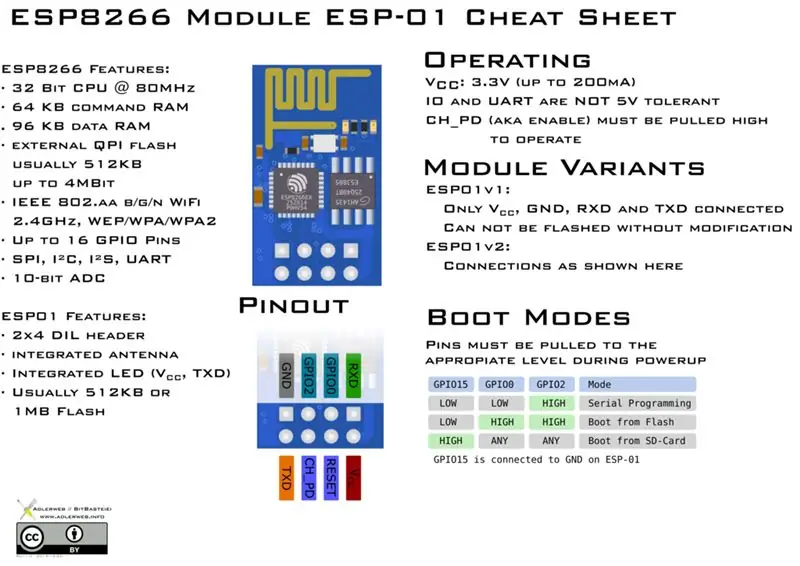

Төслийг хэлхээг бий болгох замаар эхлүүлье.
Төслийн электроник нь тийм ч төвөгтэй биш боловч ESP8266 модуль нь үүнийг ажиллуулахын тулд тусгай эмчилгээ шаарддаг. Нэгдүгээрт, энэ ESP нь юуны тухай вэ?
ESP8266 нь хямд өртөгтэй WiFi чип гэдгээрээ алдартай боловч микроконтроллерийн бүрэн хүчин чадалтай. Энэ нь WiFi, манай 7 сегментийн дэлгэц гэх мэт гадны бүрэлдэхүүн хэсгүүдийг хянах шаардлагатай төслүүдэд тохиромжтой болгодог. Програмчлал нь USB -ээс цуваа хувиргагчаар хийгддэг бөгөөд үүнийг FTDI хөрвүүлэгч гэж нэрлэдэг.
Схем
Бүрэлдэхүүн хэсгүүдийг схемийн дагуу холбож болох боловч эндээс арай илүү дэлгэрэнгүй мэдээллийг өгсөн болно.
Нэгдүгээрт, ESP8266 нь 3.3 В -оос ажилладаг бол дэлгэц (мөн бидний хүчээр ашиглах USB) нь 5 В -т ажилладаг. Энэ нь USB 5V -ийг ESP8266 -ийн 3.3V болгон хувиргахын тулд бидэнд хүчдэл хувиргагч хэрэгтэй болно гэсэн үг юм.
ESP8266 -ийг асаахад энэ нь IO тээглүүрийн хүчдэлээс хамаарч "ачаалах горим" -доо орно. Өөрөөр хэлбэл: хэрэв бид кодоо ачаалах үед нь ажиллуулахыг хүсч байвал бид үүнийг тохируулах ёстой болно!
- CH_PD -ээс VCC руу
- VST руу RST
- GPIO0 -ээс VCC руу
- GPIO2 -аас VCC руу
Төхөөрөмжийг програмчлах явцад энэ нь дараахь зүйлийг орчуулдаг.
- CH_PD -ээс VCC руу
- VST руу RST
- GPIO0 -аас GND хүртэл
- GPIO2 -аас VCC руу
Эндээс харахад цорын ганц ялгаа нь GPIO0 зүүний байдал юм. Тиймээс бид програмчлахдаа GPIO0 -ийг GND -тэй холбох товчлуурыг дарах болно. Ачаалсны дараа тээглүүрийг чөлөөтэй ашиглах боломжтой бөгөөд манай тохиолдолд 2 зүйлд зориулагдсан болно.
- Оролтын хувьд: GPIO2 -т холбогдсон товчлуур байдаг.
- Дэлгэц жолоодох. 2 -оос дээш дохио хэрэгтэй тул TX ба RX шугамыг IO болгон ашиглах болно.
Одоо бид үйл ажиллагааны онолгүй болсон тул үүнийг физик дизайн болгон орчуулж болно.
ПХБ
ПХБ -ийг хийхийн тулд би KiCad (нээлттэй эх үүсвэр бүхий ПХБ -ийн зохион байгуулалтын програм хангамж) дээр самбарын самбар/самбарыг зохион бүтээсэн. Сүлжээний хоорондох зайг 2.54 мм (0.1 инч) болгож тохируулснаар та туузан дээр гагнах боломжтой схемүүдийг хийж болно.
Энэ нь электроникийг хамтад нь гагнахад маш хялбар болгодог: дизайныг хэвлээд (PDF хэлбэрээр оруулна), загварыг туузан дээр хуулж аваарай. Толгойн зүү ашиглан дэлгэц, FTDI ба ESP8266 -ийг холбоно уу.
Гагнуур хийсний дараа perfboard -ийг зөв хэмжээгээр хайчилж, бүх бүрэлдэхүүн хэсгүүдийг залгаарай. Цахилгаан хэрэгслийг хамт гагнах замаар бид тэдэнд ямар нэгэн кодоор амьдралыг үлээж чадна!
Алхам 3: ESP8266 програмчлах
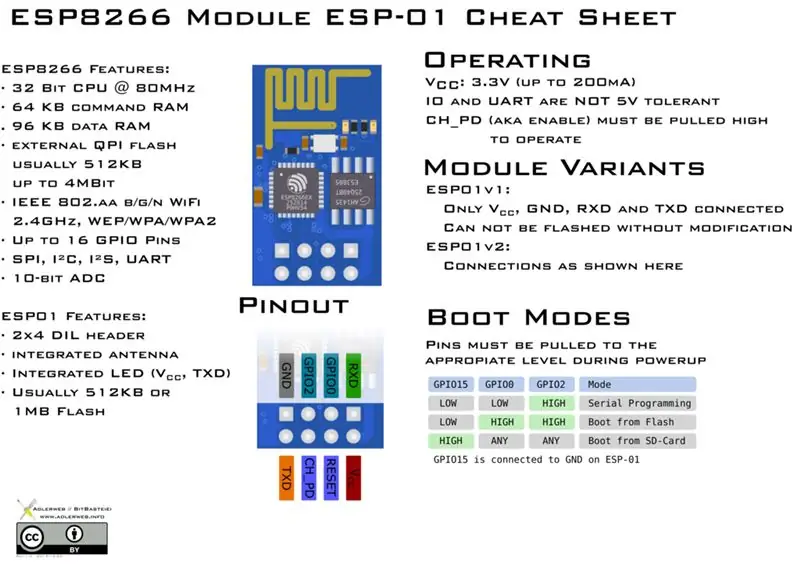

Номын сангуудыг тохируулах
Arduino IDE ашиглан самбар дээр ямар нэгэн код оруулахаас өмнө бид түүний номын санг нэмэх шаардлагатай болно. Үүнийг дараах алхамуудыг дагаж хийж болно.
- Файл> Тохиргоо руу ороод дараах холбоосыг "Нэмэлт самбар менежерийн URLs" талбарт оруулна уу:
- Багаж хэрэгсэл> Самбар> Самбар менежер рүү очоод ESP8266 -г хайж олоорой
- Энэ цонхноос хамгийн сүүлийн үеийн багцыг суулгана уу
- IDE -г дахин эхлүүлнэ үү
- Багаж хэрэгсэл> Самбар дээрээс "Ерөнхий ESP8266 модуль" -ыг самбар болгон сонгоно уу
- Ноорогоо нээгээд самбарыг зөв оруулсан эсэхийг харахын тулд (ctrl+R) дарна уу.
Кодыг байршуулж байна
Төхөөрөмжөө програмчлахын тулд бид үүнийг програмчлалын горимд оруулж, FTDI -ийн таслах самбарт холбох хэрэгтэй болно. Үүнийг VCC эсвэл GND руу тохирох тээглүүрүүдийг татаж, доор жагсаасан холболтыг хийснээр хийж болно.
- CH_PD -ээс VCC руу
- VST руу RST
- GPIO0 -аас GND хүртэл
- GPIO2 -аас VCC руу
- FTDI -ийн RX -ээс TX хүртэл
- FTDI -ийн TX -ээс RX хүртэл
Аз болоход эдгээр холболтууд нь бидний ПХБ дээр аль хэдийн байгаа болно. Би эхлээд талхны тавцан дээр туршиж үзсэн бөгөөд энэ нь жаахан болхи юм шиг харагдаж байна. Тиймээс кодыг оруулахын тулд:
- Дэлгэцийг салгаад FTDI -ийг залгаарай
- USB кабелийг холбохдоо програмын товчлуурыг дарна уу
- Кодыг байршуулна уу. Байршуулсны дараа "Set net" гарч ирэх ёстой
Боломжит алдаа
Та "error: espcomm_upload_mem_failed" гэх мэт файлыг байршуулахдаа алдаа гаргаж магадгүй юм. Хэрэв кодыг дахин ачаалахад дэлгэц хоосон хэвээр байвал кодоо дахин ачаална уу.
Кодыг ажиллуулж байна
Бидний дөнгөж байршуулсан кодыг ажиллуулахын тулд GPIO0 зүүг VCC руу татаж програмчлалын горимыг идэвхгүй болгох ёстой. Эсвэл манай тохиолдолд програмын товчлуурыг даралгүйгээр төхөөрөмжийг асаагаарай.
Кодыг байршуулж, ажиллуулснаар бид одоо харах тоолуураа тохируулах боломжтой боллоо!
Алхам 4: Үзэгчийг тохируулах
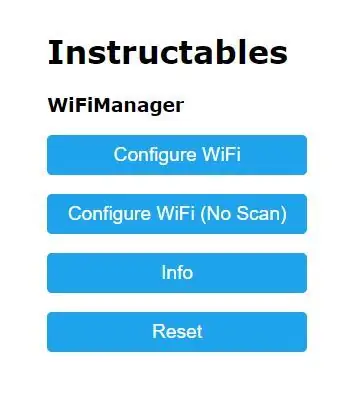
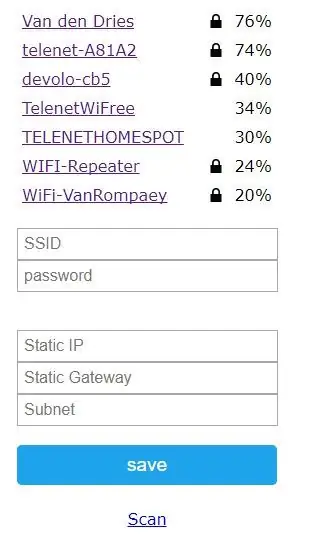
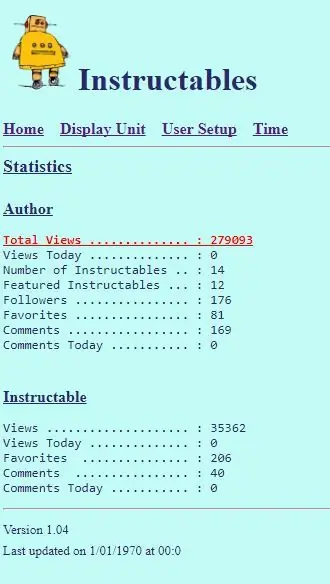
Харах тоолуурын тохиргоог вэб хуудасны интерфейсээр хийдэг. Энэ нь кодыг дахин ачаалж байхын оронд тохиргоог өөрчлөх боломжийг олгодог.
Вэб серверийг тохируулж байна
- Төхөөрөмжийг асаагаад "сүлжээг тохируулах" гарч ирэхийг хүлээнэ үү
- Mode товчлуурыг дарахад төхөөрөмж "тохиргоо" -ыг харуулна.
- Компьютер дээрээ WiFi сүлжээ рүүгээ ороод "Instructables Hit Counter" -ийг сонгоно уу (Нууц үг асуухад 'нууц үг' оруулна уу.)
- Хөтчийн цонх нээгдэх ёстой (өөрөөр хэлбэл өөрөө нээгээд 192.168.4.1 гэж бичнэ үү)
- Хуудас нээгдэж, "WiFi -г тохируулах" дээр дарна уу.
- Сүлжээг сонгоод нууц үгээ оруулна уу. Статик IP, гарц, дэд сүлжээг бөглөнө үү
- Хадгалах дээр дарахад баталгаажуулах хуудас гарч ирнэ
ESP8266 нь манай WiFi сүлжээнд холбогдсон тул бид зааварлах итгэмжлэлээ бөглөх боломжтой боллоо.
Хэрэглэгчийн тохиргоо
- Хөтөчийг нээгээд өмнөх алхам дээр сонгосон статик IP хаягаа оруулна уу.
- "Хэрэглэгчийн тохиргоо" таб руу очно уу
- Instructables нэрээ оруулаад хадгална уу
- Тодорхой зааварчилгааны талаархи үзэл бодлыг харахын тулд хуудсан дээрх зааврыг дагана уу
- Хадгалах дээр дарна уу, таны үзэл бодол одоо харагдах болно!
- Нэмэлт сонголтуудын хувьд тохиргоог судалж үзээрэй;)
Тоолуур одоо бүрэн ажиллагаатай болсон ч жаахан уйтгартай харагдаж байна. Гайхалтай хэрэг гаргаж үүнийг өөрчилье!
Тэмдэглэл
Энэ төслийн код нь энэ гайхалтай залуугаас гаралтай юм: https://www.instructables.com/id/Instructables-Hi… Кодын бүх кредит түүнд хамаарна, би үүнийг зөвхөн төслийн өөрийн хувилбарыг гаргахад л ашиглаж байна. Үүнийг бичих гол шалтгаан нь би үүнийг ажиллуулахын тулд зарим зүйлийг эвлүүлж (ESP8266 програмчлах, номын санг нэмэх, зааварчилгааны ID авах, ПХБ хийх гэх мэт …) өөрөө бие даан гарын авлага хийхийг хүсч байсантай холбоотой юм..
Алхам 5: Бүрхүүл



Энэ бол супер бүтээлч байдлыг олж авах боломжтой хэсэг юм. Ямар ч тохиолдол ажиллах боломжтой, гэхдээ сайхан зүйл хийх нь төслийг бүтээх эсвэл эвдэх боломжтой. Тиймээс, би Lego -оос өөрийн гараар хийхээр шийдсэн!
Дэлгэц суурилуулах
Дэлгэцийг байрандаа засахын тулд "хажуугийн дэмжлэггүй Lego самбар" нь дэлгэцтэй яг таарч байгааг олж мэдэв. Ганцхан сул тал бий: энэ нь миний хүссэн хэмжээнээс хоёр дахин өргөн юм … Аз болоход үүнийг 2 -р хэсэгт хуваах замаар амархан шийдэж болно. Бидэнд одоо дэлгэцийн сайхан бэхэлгээ, бүх хэргийн хувьд сайн эхлэх цэг байна!
Захидал хийх
Энэ нь харах тоолуур гэдгийг илүү тодорхой болгохын тулд би "үзэл бодол" гэсэн шошгыг оруулахыг хүссэн юм. Гэхдээ дараа нь би бодлоо, яагаад та Lego -оос үсэг хийж чаддаг байхад яагаад тэнэг шошго ашиглах ёстой гэж? Тиймээс би үүнийг хийсэн юм! Би захидлуудыг ойр ойрхон оруулсан бөгөөд ингэснээр хуулбарлахад хялбар болно.
Роботыг хийж байна
Би энэ бүтээн байгуулалтыг дуусгах зүйл хайж байсан бөгөөд энэ гайхалтай зааварчилгааг олж харлаа:
Харуулах лангууны төгс хамтрагч болох Lego -оос бүтээгдсэн заавартай робот! Үүнийг энд хийх нарийвчилсан алхамуудыг хийхгүй, учир нь үүнийг зааварчилгааны эхэнд нь алхам алхамаар тайлбарласан болно. бид дууслаа!
Алхам 6: Туршаад, сайхан өнгөрүүлээрэй

Бид дууслаа! Шинэ харах тоолуурыг туршиж үзэх л үлдлээ.
Үүнийг USB порт руу холбож, таны үзэл бодлыг биширээрэй! Танд энэ төсөл таалагдсан бөгөөд үүнтэй төстэй зүйл хийх урам зориг өгсөн гэж найдаж байна.
Миний бусад зааварчилгааг үзээрэй:
Зөвлөмж болгож буй:
ESP8266 ба ESP32 DIY ашигладаг мэргэжлийн цаг уурын станц: 9 алхам (зурагтай)

ESP8266 ба ESP32 DIY ашигладаг мэргэжлийн цаг уурын станц: LineaMeteoStazione бол Sensirion -ийн мэргэжлийн мэдрэгч, Дэвис багажны зарим бүрэлдэхүүн хэсэг (Rain Gauge, Anemometer) -тай холбогдож болох цаг агаарын бүрэн станц юм.Төсөл нь DIY цаг уурын станцад зориулагдсан боловч зөвхөн шаардлагатай
ESP8266 - Интернэт ашиглан таймер, алсын удирдлагатай цэцэрлэгийн усжуулалт / ESP8266: 7 алхам (зурагтай)

ESP8266 - Интернэт ашиглан таймер ба алсын удирдлагатай цэцэрлэг усалгаа. Энэ нь ESP-8266 хэлхээг, усалгааны тэжээлд зориулагдсан гидравлик / цахилгаан хавхлагыг ашигладаг. Давуу талууд: Хямд өртөгтэй (~ 30,00 доллар) хурдан нэвтрэх Commands ov
Instructables Hit Counter (ESP8266-01): 8 алхам (зурагтай)

Instructables Hit Counter (ESP8266-01): 23-01-2018 Програм хангамж шинэчлэгдсэн Хэсэг хугацааны өмнө би " Instructables Hit Counter " Instructables API болон утастай сүлжээний бамбайтай Arduino Uno ашиглан. Гэсэн хэдий ч Arduino Uno -ийн RAM хязгаарлагдмал байсан тул би үүнийг авч чадаагүй
ESP8266 -ийн анхан шатны гарын авлага ба ESP8266 -ийг ашиглан жиргэх: 17 алхам (зурагтай)

ESP8266 -ийг ашиглах эхлэл ба ESP8266 -ийг ашиглах талаар жиргэх гарын авлага: Би Arduino -г 2 жилийн өмнө мэдсэн болохоор LED, товч, мотор гэх мэт энгийн зүйлсээр тоглож эхэлсэн. Өдрийн цаг агаар, хувьцааны үнэ, галт тэрэгний цагийг LCD дэлгэц дээр харуулав
ESP8266 үндсэн програмчлагдсан ESP8266 робот машин: 18 алхам (зурагтай)

ESP8266 Үндсэн програмчлагдсан ESP8266 робот машин: Би дунд сургуулийн шинжлэх ухааны багш, мөн робот клубын зөвлөх. Би роботыг оюутнуудынхаа гарт оруулах илүү үр ашигтай аргыг хайж ирсэн. ESP8266 хавтангийн хямд үнээр би бие даасан байдлыг бий болгож чадсан
